| |
|
|
Ta strona opisuje jak zainstalować Kodi, albo ze „sklepu” z aplikacjami, takiego jak Google Play, lub ręcznie z pliku APK.
1.1 Google Play – stabilny
Kodi jest teraz dostępny w Google Play :
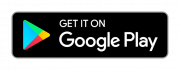
Google Play automatycznie wybierze wersję (ARM ( 32-bitowy), ARM (64-bitowy) lub x86) Kodi, którego potrzebujesz, a także automatycznie obsługuje aktualizacje (chyba że zmienisz preferencje Google Play).
1.2 Google Play – testy beta
Aby przetestować nightly Kodi na swoim urządzeniu z Androidem, po prostu pobierz je stąd:
Uwaga: zrób kopię zapasową przed instalacją!
Te wersje alfa i beta są uważane za „półstabilne” i zawierają najnowsze zmiany w Kodi. Mogą zawierać błędy i / lub drastycznie zmienić sposób działania programu.
Prosimy o zgłaszanie wszelkich napotkanych błędów i problemów na forum Kodi.
Jeśli chcesz to zrobić Wróć do najnowszej stabilnej wersji, najpierw odinstaluj Kodi nightly i ponownie zainstaluj Kodi za pośrednictwem Google Play lub instalacji ręcznej, która jest wyjaśniona w tym artykule. Odinstalowanie Kodi Nightly i ponowna instalacja Kodi spowoduje zresetowanie wszystkich ustawień Kodi. Dlatego upewnij się, że wykonałeś kopię zapasową stabilnych ustawień Kodi przed przetestowaniem nightlies, a następnie przywróć z tej kopii zapasowej po ponownej instalacji stabilnego Kodi.
2.1 Włączanie instalacji
2.1.1 Android (normalny)
Obejmuje to instrukcje instalacji dla telefonów, tabletów i większości komputerów z systemem Android.
Oto jak zainstalować Kodi z pliku .APK. Jest to powszechnie znane jako „ładowanie boczne”.
-
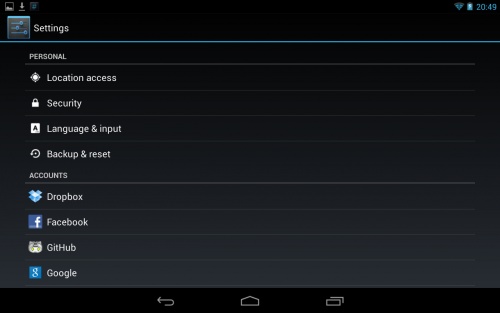
Krok 1: Najpierw znajdź menu ustawień na urządzeniu z Androidem i wyszukaj hasło „zabezpieczenia” menu.
-
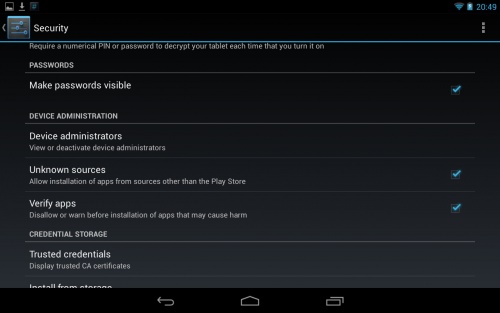
Krok 2: teraz włącz „Nieznane źródła „. Pozwoli to na bezpośrednią instalację Kodi tak łatwo, jak w Sklepie Play.
2.1.2 Android TV
2.2 Pobierz
Pobierz Kodi dla Androida z serwerów Kodi.tv. Oficjalne stabilne wersje można znaleźć tutaj: http://kodi.tv/download/ W zależności od sprzętu musisz wybrać wersję ARM lub x86.
2.2.1 Android TV
- Na komputerze stacjonarnym lub telefonie / tablecie przejdź do http://play.google.com, używając tego samego konta Google, którego używasz na urządzeniu z Android TV.
- Zainstaluj przeglądarkę, taką jak Chrome. Wybierz urządzenie Android TV z menu podręcznego po kliknięciu przycisku instaluj / pobierz.
- Dla ułatwienia podłącz mysz USB lub Bluetooth.
- Otwórz przeglądarkę za pomocą pilota głosowego (na przykład powiedz „Otwórz Chrome”) lub z czegoś takiego jak Sideload Launcher.
- Wykonaj pozostałe kroki poniżej dla „Normalnego” Androida
2.2.2 Android (normalny)
-
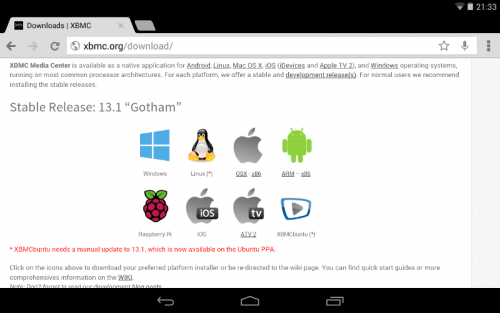
Krok 1: Załaduj http://kodi.tv/download/ w przeglądarce internetowej systemu Android. Większość użytkowników będzie chciała użyć łącza ARM, chyba że masz procesor Intel lub AMD. Możesz otrzymać ostrzeżenie o próbie pobrania pliku w zależności od używanej przeglądarki. Powinieneś powiedzieć „OK”, aby go pobrać.
-
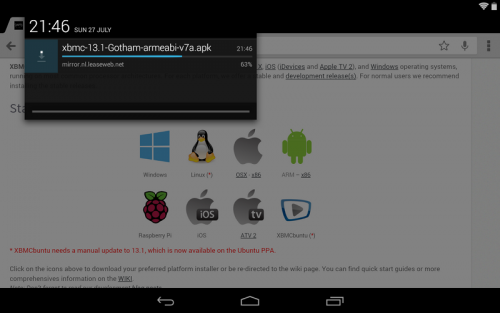
Krok 2: Zaczekaj na pobranie „apk”.
2.3 Zainstaluj
Instalowanie pakietu aplikacji Kodi jest tak proste, jak znalezienie właśnie pobranej aplikacji .apk i otwarcie jej. Możesz to zrobić za pomocą menu pobierania w przeglądarce internetowej lub wybierając go w eksploratorze plików.
-
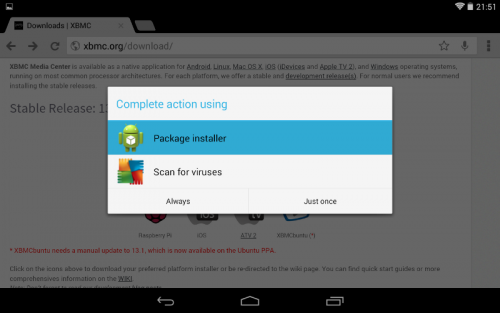
Krok 1: Po wybraniu pliku APK Kodi możesz zostać poproszony o wybranie czegoś, za pomocą którego chcesz go otworzyć. „Instalator pakietu”, „Google Play” lub podobna opcja będzie tym, czego potrzebujesz.
-
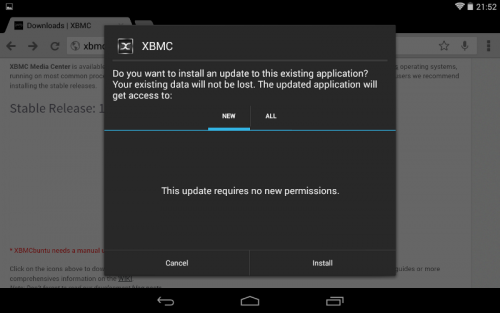
Krok 2: Pojawi się kolejny ekran potwierdzenia, w którym należy wybrać opcję „zainstaluj”.
-
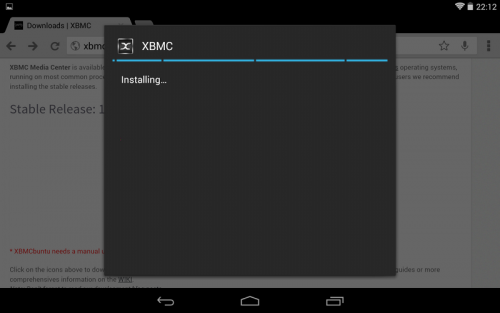
Krok 3: Zaczekaj na zakończenie instalacji.
-
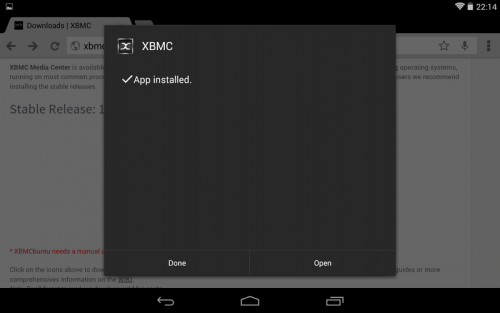
Krok 4: Masz już zainstalowany Kodi dla Android!
-
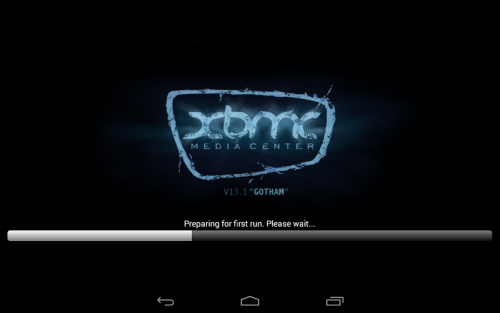
Pierwsze uruchomienie: pierwsze uruchomienie Kodi zajmie nieco więcej czasu niż zwykle, aby ukończyć niektóre końcowe kroki instalacji. Po zakończeniu Kodi otworzy się normalnie. Jest to wykonywane tylko raz na instalację / aktualizację, więc następnym razem Kodi uruchomi się trochę szybciej.
-
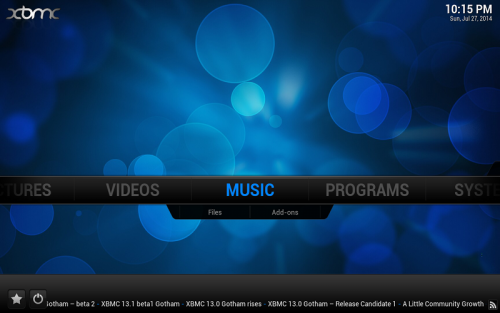
Wszystko gotowe !: Po uruchomieniu jesteś w menu głównym Kodi, tak jak na każdej innej platformie.
Jeśli jesteś nowy do Kodi, możesz sprawdzić tę sekcję wiki: Pierwszy użytkownik.
2.3.1 Instalacja w Fire TV
Ta strona opisuje niektóre metody instalacji Kodi na Amazon Fire TV (pudełko) lub Fire TV Stick. Fire TV używa Kodi dla Androida i nie wymaga rootowania. Wszystkie produkty Fire TV umożliwiają sideloading, więc do zainstalowania Kodi nie jest wymagane hakowanie ani modyfikacje.
2.4 Porządkuj
Po zainstalowaniu Kodi możesz usunąć pobrany plik APK Kodi, aby zaoszczędzić trochę miejsca na dysku.
Aktualizacja 2.5
Aby zaktualizować Kodi dla Androida, wykonaj normalne kroki instalacji za pomocą nowsza wersja. Wszystkie ustawienia i pliki zostaną zachowane, ponieważ znajdują się w innym miejscu w folderze danych użytkownika. Pamiętaj, aby wykonać kopię zapasową folderu danych użytkownika podczas wykonywania aktualizacji na wypadek, gdyby coś poszło nie tak.
Uwaga: ponieważ Kodi dla Androida jest podpisany naszymi własnymi podpisami, będziesz mógł bez problemu zainstalować wszystkie kolejne wersje . Jeśli używasz nieoficjalnej wersji, która nie została przez nas podpisana, może być konieczne odinstalowanie Kodi, co spowoduje utratę wszystkich ustawień. Ostrzegaj przed próbą.
2.6 Odinstaluj
Aby odinstalować Kodi, po prostu przejdź do menu ustawień Androida i wybierz „aplikacje”. Stamtąd będziesz mógł odinstalować Kodi jak każdą inną aplikację na Androida.
2.6.1 Android (normalny)
Uwaga: W przeciwieństwie do innych systemów operacyjnych, odinstalowanie Kodi na Androidzie również wymazać folder danych użytkownika i wszystkie ustawienia.
-
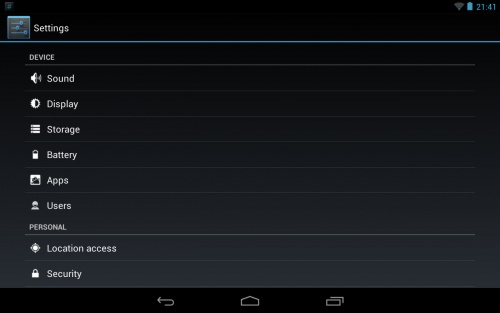
Krok 1: Przejdź do ustawień Androida „app”, a następnie wybierz „Aplikacje”.
-
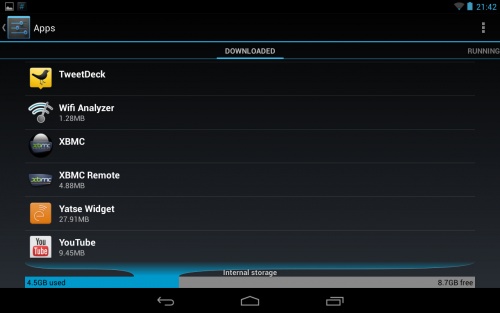
Krok 2: Wybierz Kodi z listy.
-
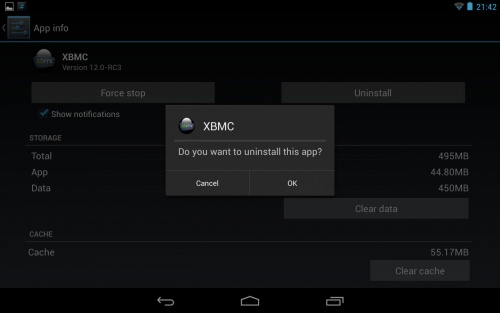
Krok 3 : Wybierz odinstaluj i potwierdź.
2.6.2 Android TV
-
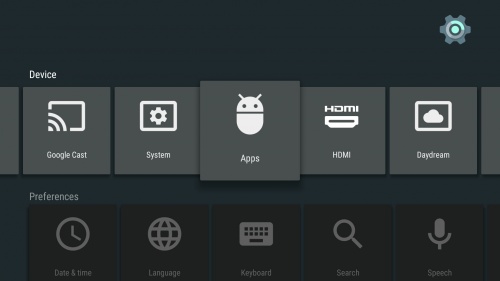
Krok 1: Przejdź do menu ustawień Android TV, a następnie wybierz Aplikacje.
-
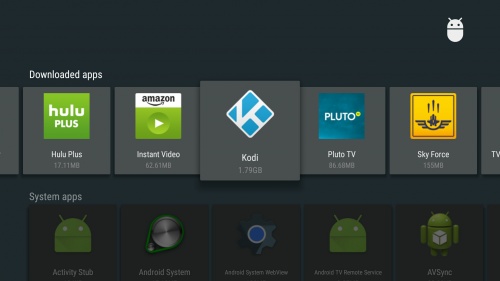
Krok 2: Przejdź do pobranych aplikacji, a następnie wybierz Kodi.
-
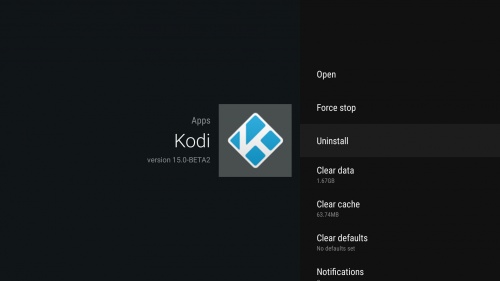
Krok 3: Wybierz odinstalowanie.
-
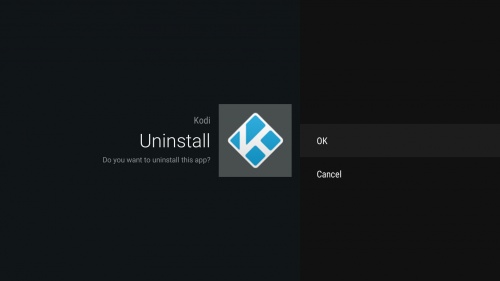
Krok 4: Wybierz OK.
3 Zobacz także
- Android
- Sprzęt Android
- Wersje rozwojowe